Ви в захваті від легкого доступу до каталогу фільмів і телевізійних шоу зі Зоряних воєн? А як щодо виходу нового мандалорського серіалу? Що ж, саме на це сподівається Disney+, а також вичерпну бібліотеку іншого контенту Disney для своєї нової потокової серії. Що робить це ще більш неймовірним, так це те, що «імовірно» була підтримка використання AirPlay для користувачів iOS та macOS.
Зміст
- Пов’язане читання
- Які вимоги для використання Disney Plus з AirPlay?
-
Які помилки виникають?
- Давайте подивимося, що означають ці поширені коди помилок Dinsey+:
- Виправити код помилки 39
- Виправити код помилки 41
- Виправити код помилки 42
- Виправити код помилки 76
- Виправити код помилки 83
-
Основні поради щодо усунення несправностей AirPlay
- Переконайтеся, що Apple TV підключено до телевізора
- Чи підключено ваш пристрій iOS і Apple TV до однієї мережі Wi-Fi?
- Наскільки швидкий ваш Інтернет?
- Перевірте, чи ваш кабель HDMI оновлений
- Увімкніть і вимкніть Wi-Fi
- Вирішення проблеми AirPlay з Apple TV 3-го покоління
-
Висновок
- Схожі повідомлення:
Пов’язане читання
- Disney+ вже доступний у App Store
- Як отримати Disney Plus на вашому Apple TV (включаючи старіші моделі)
- Які Smart TV підтримують потокові сервіси, як-от Apple TV+ або Disney+?
- Dolby Vision на Apple TV і Apple TV+. Ось що ви повинні знати
- Як почати користуватися безкоштовною 1-річною підпискою на Apple TV+
Однак не все було лише трояндами та ромашками для використання AirPlay з Disney+, незважаючи на твердження, що це спрацює. Деякі стверджують, що AirPlay ніколи не працював, а інші стверджують, що, хоча раніше він працював добре, останнім часом виникли ускладнення.
Які вимоги для використання Disney Plus з AirPlay?
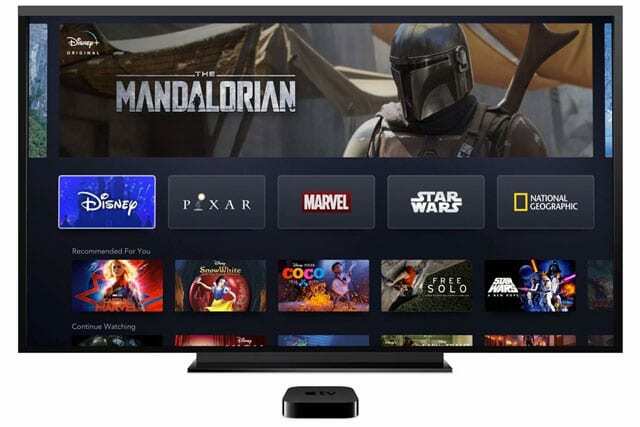
Перш ніж розпочати роботу, важливо звернути увагу на вимоги до використання AirPlay (або AirPlay 2) із Disney+. На щастя, сторінка підтримки компанії надає нам вимоги для трансляції ваших улюблених шоу та фільмів.
- Apple TV (під керуванням tvOS 11.0 або вище)
- Apple TV 4-го покоління або вище (AirPlay працює на Apple TV 3-го покоління)
- Телевізори, сумісні з AirPlay 2
Тому перш ніж їхати куди-небудь ще, ви захочете переконатися, що ваш Apple TV принаймні 3-го покоління та він оновлений. Перевірити наявність оновлень досить просто, оскільки вам просто потрібно перейти до програми «Налаштування», прокрутити до «Система», вибрати «Оновлення програмного забезпечення», а потім натиснути «Перевірити наявність оновлень». Якщо оновлення доступне, дайте йому завантажитися, а потім повторіть спробу.
Які помилки виникають?
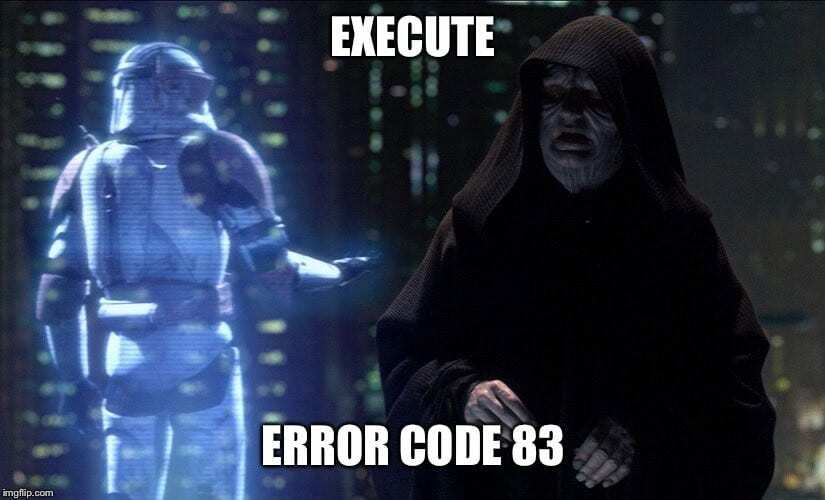
Існує досить багато різних кодів помилок, які можуть виникнути під час використання Disney Plus, незалежно від спроб використання AirPlay. Однак найпоширеніші з них, які постійно з’являються, — це код помилки 39, 41, 42 і 76. І навіть більше, ніж ті, найбільш «популярні» - це код помилки 83, який дає користувачам помилку «неможливо підключитися».
Давайте подивимося, що означають ці поширені коди помилок Dinsey+:
- 39 – «Це означає, що відео, яке ви намагаєтеся переглянути, зараз неможливо переглянути». Багато разів це впливає на користувачів, які транслюють потокове відео з програми Disney+ Xbox One.
- 41 – «Вибачте, але ми не можемо відтворити запитане відео». У багатьох випадках це відбувається з новими випусками телешоу, як Мандалорець, оскільки може бути занадто багато людей, які намагаються дивитися той самий епізод одночасно, а сервери Disney підкреслив.
- 42 – «Перевірте, чи ви все ще підключені до Інтернету, і повторіть спробу». Як можна припустити, можуть виникнути проблеми з мережевим підключенням у домі або на ваших пристроях.
- 76 – «Наразі ми відчуваємо низьку швидкість підключення до Інтернету». Навряд чи це пов’язано з будь-якими проблемами у вашому домі, але натомість пов’язано з помилкою 41, коли сервери Disney+ перевантажені.
- 83 - "Щось пішло не так. Будь ласка спробуйте ще раз. Якщо проблема не зникне, відвідайте довідковий центр Disney Plus». Це найбільш неприємна проблема, оскільки немає реального пояснення того, що може бути причиною помилки.
Як ми зазначали вище, існує набагато більше кодів помилок, які можуть виникнути, але з моменту випуску Disney+ вони є найпоширенішими. На щастя (для деяких), є деякі виправлення, які ви можете спробувати, намагаючись відновити належну роботу свого потоку.
Виправити код помилки 39

Можливо, найпростіший спосіб спробувати виправити цей код помилки - просто спробувати підключити пристрій до іншого входу HDMI. Якщо у вас старий телевізор, який має лише один штекер HDMI, спробуйте повністю змінити кабель, щоб перевірити, чи це вирішить проблему.
Виправити код помилки 41
Один із найбільш дратівливих кодів у списку може зажадати трохи терпіння. Оскільки для користувачів немає реального способу «примусити» сервери Disney працювати належним чином, вам може знадобитися просто почекати 15-30 хвилин, перш ніж спробувати знову. Одним з можливих рішень є або перезавантаження пристрою, на який ви транслюєте потокове відео, або виходу з системи, а потім знову в програмі Disney Plus.
Виправити код помилки 42
Ця помилка виникає на стороні користувачів і, ймовірно, пов’язана з вашим мережевим підключенням. Якщо ви передаєте потокову передачу вдома і намагаєтеся AirPlay, перезавантажте маршрутизатор або спробуйте дротове з’єднання. Якщо проблеми все ж виникнуть, ви захочете звернутися безпосередньо до Disney Plus.
Виправити код помилки 76
Як ми зазначали раніше, цей код помилки передається до помилки 41, де сервери Disney можуть бути вузькими місцями після нещодавнього випуску. Однак не завадило б спробувати деякі з основних виправлень:
- Видаліть програму зі свого пристрою та повторно встановіть її
- Вийдіть, а потім увійдіть знову
- Перезавантажте маршрутизатор
- Підключіть до дротового мережевого підключення (ethernet)
Але знову ж таки, якщо проблеми все ще настають, не завадить звернутися безпосередньо до Disney+.
Виправити код помилки 83
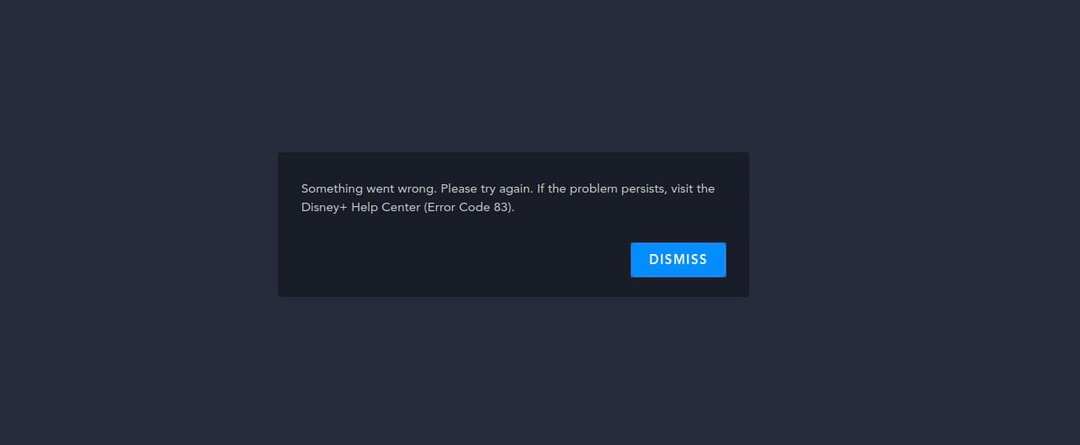
Це «mac-daddy» кодів помилок для передплатників Disney+, оскільки він вкрай нечіткий і викликає найбільше головних болів.
Ось короткий опис кількох кроків, які ви можете зробити:
- Вимкніть пристрій iOS, Apple TV або реальний телевізор приблизно на хвилину, а потім увімкніть їх знову.
- Перевірте сайт, як DownDetector щоб дізнатися, чи є більш поширені проблеми щодо Disney+.
- Якщо ви завантажили будь-який вміст безпосередньо на свій iPhone для відтворення в автономному режимі, спробуйте видалити цей вміст, а потім спробуйте повторити трансляцію.
- Це можна зробити, відкривши програму Disney+, торкнувшись Завантажити унизу, торкніться значка Редагувати натисніть кнопку у верхньому правому куті Вибрати все а потім натисніть значок кошика внизу.
- Закрийте всі програми на своєму iPhone або iPad, вимкніть і знову ввімкніть пристрій, а потім просто спробуйте відкрити Disney+ і AirPlay. Важливо зауважити, що в цьому випадку вам не слід відкривати будь-які інші програми.
- Якщо ви подорожуєте, за кордоном або в США і використовуєте нову IP-адресу для свого облікового запису, можливо, Disney заблокував вашу IP-адресу. У випадку, якщо це станеться, зверніться до довідкового центру Disney+ і попросіть їх розблокувати вашу поточну IP-адресу.
- Використовуйте VPN. Це Віртуальна приватна мережа створені за допомогою певних профілів із таких програм, як TunnelBear або ExpressVPN. Деякі користувачі повідомили про успіх під час активації VPN, а потім повторної спроби.
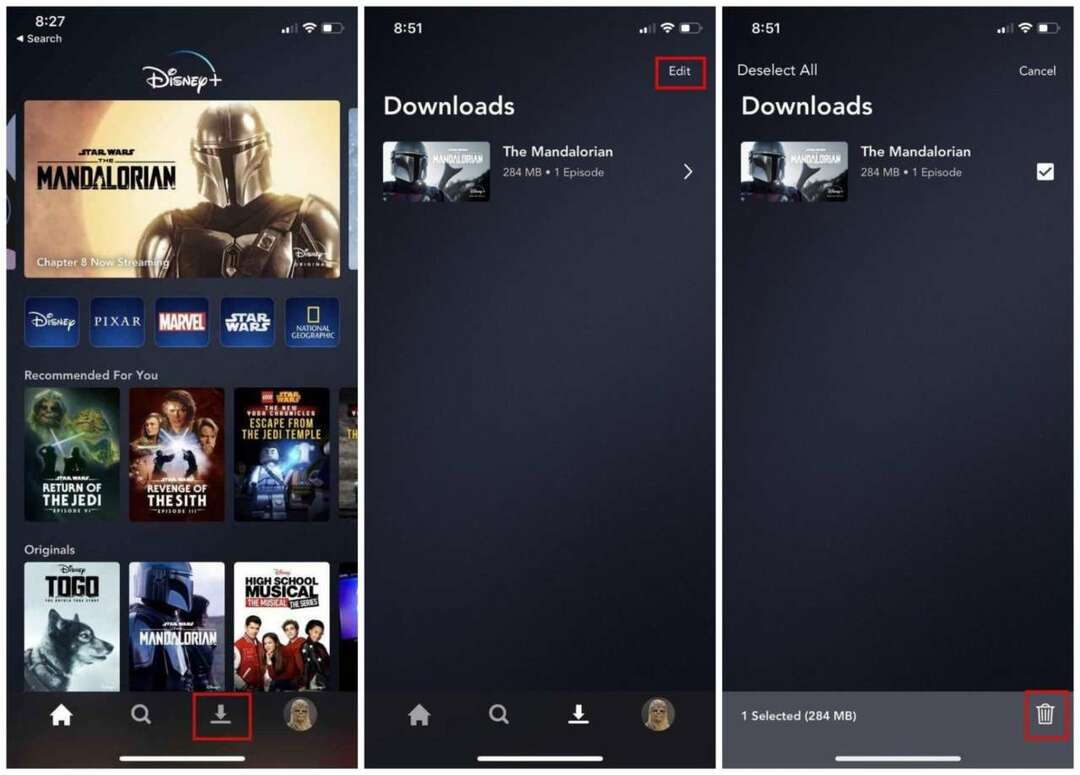
Оскільки код помилки 83 є найпоширенішою проблемою для передплатників Disney+, ми очікуємо нових «виправлень». Але головна надія полягає в тому, що Disney об’єднається і взагалі виправить проблеми.
Основні поради щодо усунення несправностей AirPlay
Переходячи до більш базової частини порад з усунення несправностей, є деякі проблеми, які виникають із самим AirPlay. Це особливо актуально з випуском (нарешті) AirPlay 2, який викликав проблеми у багатьох.
Переконайтеся, що Apple TV підключено до телевізора
Це цілком зрозуміло. Переконайтеся, що Apple TV підключено до телевізора через HDMI. Ви можете спробувати використовувати різні кабелі або різні входи HDMI, щоб усунути проблему.
Чи підключено ваш пристрій iOS і Apple TV до однієї мережі Wi-Fi?
Щоб AirPlay працював, обидва пристрої повинні бути підключені до однієї мережі. Ця проблема виникне, якщо у вас є кілька підключень вдома. Перейдіть до програми Налаштування та перевірте мережеві з’єднання для обох.
Наскільки швидкий ваш Інтернет?
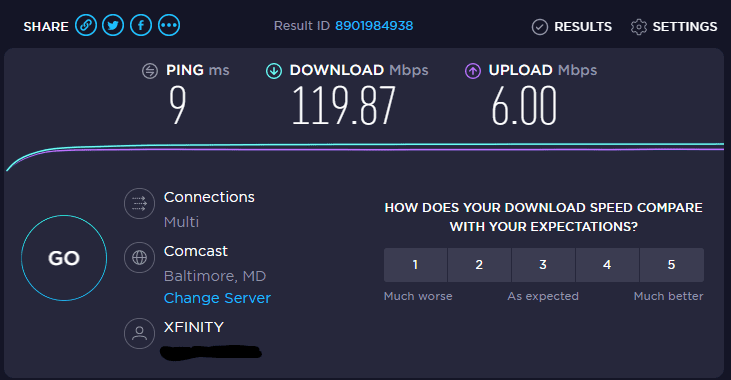
Щоб скористатися перевагами Disney+, потрібна мінімальна швидкість 25 Мбіт/с. Ви можете перевірити це, запустивши a тест швидкості в мережі. Якщо ви підключили занадто багато пристроїв, спробуйте відключити деякі з них і повторіть спробу. Або перезавантажте маршрутизатор, щоб знищити будь-яку можливу «павутинку».
Перевірте, чи ваш кабель HDMI оновлений
Для найкращого потокового відтворення вам потрібно переконатися, що кабель оновлений. Переконайтеся, що кабель, який ви використовуєте, відповідає рекомендаціям і чи сумісний із HDCP (високошвидкісний HDMI). Коли справа доходить до потокової передачі в 4K, у вас повинен бути кабель, сумісний з HDCP 2.2.
Ось наша рекомендація: Кабель Belkin Ultra HD HDMI.
Увімкніть і вимкніть Wi-Fi
Остаточне базове рішення — просто ввімкнути та вимкнути Wi-Fi для будь-яких пристроїв. Це стосується вашого пристрою iOS/macOS, телевізора або Apple TV. Іноді з’єднання Wi-Fi стає вузьким у вашому домі, і це викликає багато проблем.
Вирішення проблеми AirPlay з Apple TV 3-го покоління
Якщо ви використовуєте старішу модель Apple Tv, яка не підтримує програми, ви все одно можете AirPlay на Apple TV зі свого пристрою.
Цей метод працює на Apple TV 3-го покоління, а також може працювати на Apple TV 2-го покоління
- Підключіть свій iPhone, iPad або iPod touch до тієї ж мережі WiFi, що й Apple TV
- Переконайтеся, що ви ввійшли за допомогою того самого Apple ID на Apple TV та iPhone, iPad або iPod touch
- На Apple TV відкрийте Налаштування > AirPlay і переконайтеся, що AirPlay увімкнено та налаштуйте доступ (ми рекомендуємо використовувати Усі)
- Перезавантажте Apple TV
- Відключіть обидва HDMI та шнур живлення
- Зачекайте 30 секунд
- Запустіть Firefox або іншу програму сторонніх розробників на своєму iPhone, iPad або iPod (не Safari чи Chrome)
- Відкрийте Disney Plus у Firefox (або будь-якому браузері, який ви вибрали)
- Проведіть пальцем по центру керування та AirPlay (дзеркальне відображення екрана та виберіть свій Apple TV)
- Якщо запитають PIN-код, перейдіть до Налаштування > AirPlay > Безпека і увімкніть Вимагати підтвердження пристрою. Потім налаштуйте одноразовий екранний PIN-код для всіх пристроїв із підтримкою AirPlay
Висновок
Це лише деякі із способів, за допомогою яких ви можете вирішити будь-які потенційні проблеми під час спроби використовувати AirPlay з Disney+. Важливо відзначити, що хоча Disney має величезний бюджет, сама послуга все ще знаходиться на стадії становлення. Безсумнівно, протягом наступних кількох місяців буде багато оновлень, оскільки компанія переживає труднощі зростання.
Якщо ви знайшли рішення для будь-якого з кодів помилок, які ми перерахували вище, будь ласка, не голосуйте та повідомте нам про це в коментарях. Ми перевіримо, а потім додамо ці рішення до нашого списку, щоб підтримувати актуальність для тих, хто стикається з проблемами. Якщо з’являться нові коди помилок, повідомте нас, щоб ми могли знайти рішення, щоб усе працювало для вас і всіх!
Ендрю — незалежний письменник зі східного узбережжя США.
Протягом багатьох років він писав для різних сайтів, включаючи iMore, Android Central, Phandroid та кілька інших. Тепер він проводить свої дні, працюючи в компанії з систем вентиляції та вентиляції, а вночі підпрацьовує як незалежний письменник.